excel粘贴数字前面的0都不见了 excel中输入0后消失的解决方案
更新时间:2024-04-17 14:48:15作者:xtyang
在使用Excel表格时,经常会遇到一个问题,就是输入以0开头的数字时,0会不可避免地消失,这个问题可能会导致数据不准确,给工作带来困扰。如何解决这个问题呢?下面我们将介绍一些解决方案,帮助大家更好地应对这一情况。
具体方法:
1.方法一:设置单元格格式法。此方法适合工作表中需要输入大量的以”0“开始的数值时使用。可以一次性将要输入“0”的单元格区域设置成能显示“0”的单元格格式,然后再输入“0”。这样“0”就不会消失了。首先选中要设置的单元格区域。
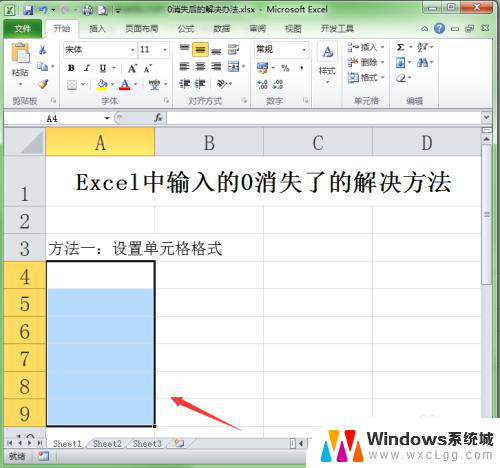
2.在选定的单元格区域上单击鼠标右键,在弹出的右键菜单中选择“设置单元格格式...“命令。
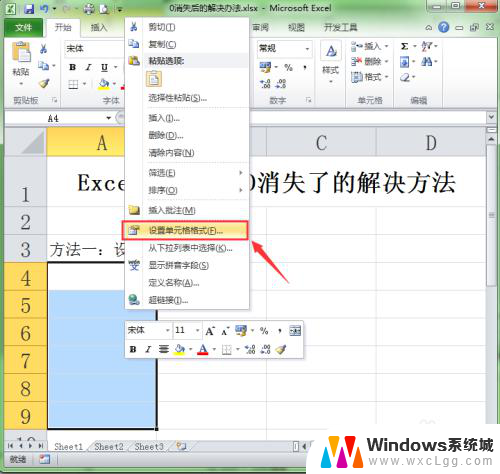
3.在弹出的”设置单元格格式“对话框中选择”数字“选项卡,在分类列表框中选择”文本“分类。单击确定按钮即可。
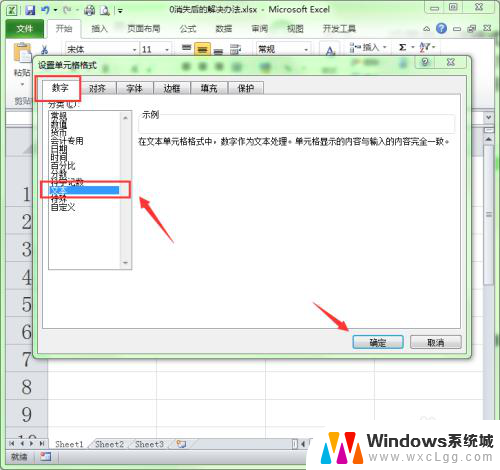
4.设置好单元格格式后,在这些单元格中输入前缀有”0“的数值后,”0“就不会消失了。
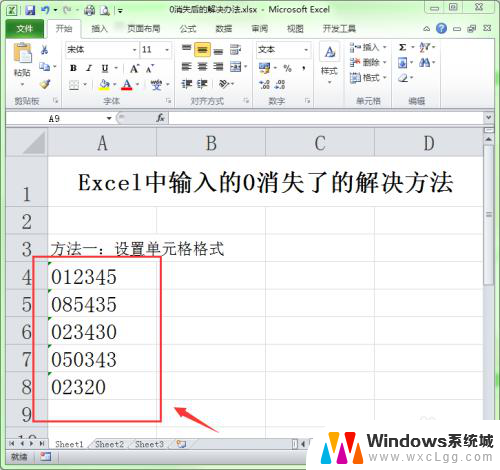
5.方法二:输入单引号。此方法适合在工作表中输入少量的以”0“开始的数值时使用。操作方法如下:首先把输入法切换成英文输入法,然后在单元格中输入英文状态下的单绰号:‘。然后再输入以“0”开关的数字。
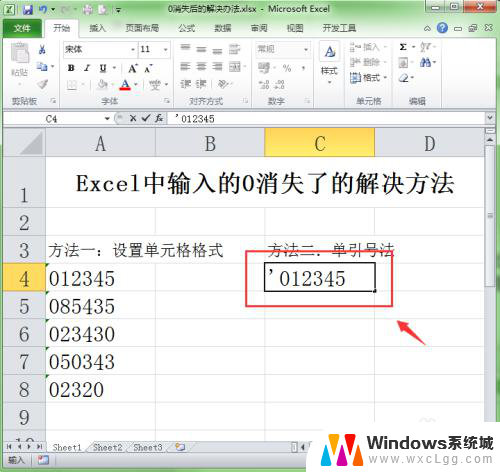
6.输入完成后回车即可。
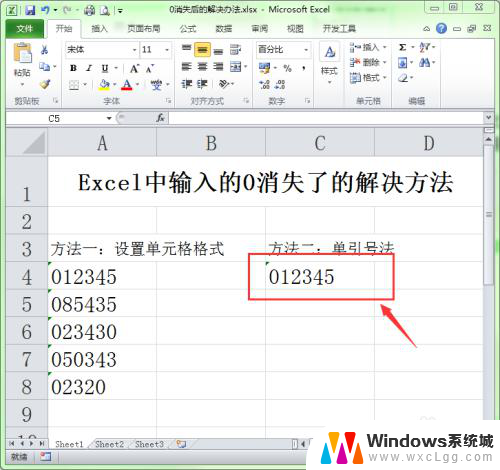
以上就是excel粘贴数字前面的0都不见了的全部内容,碰到同样情况的朋友们赶紧参照小编的方法来处理吧,希望能对大家有所帮助。
excel粘贴数字前面的0都不见了 excel中输入0后消失的解决方案相关教程
-
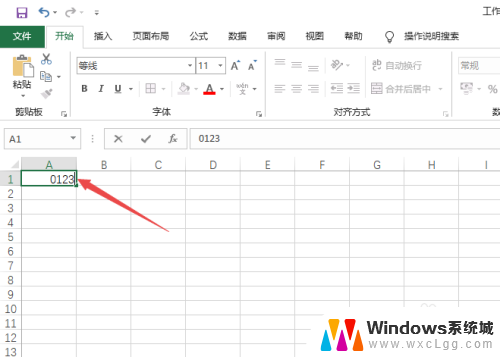 表格不能输入0怎么办 excel无法输入0怎么办
表格不能输入0怎么办 excel无法输入0怎么办2024-03-20
-
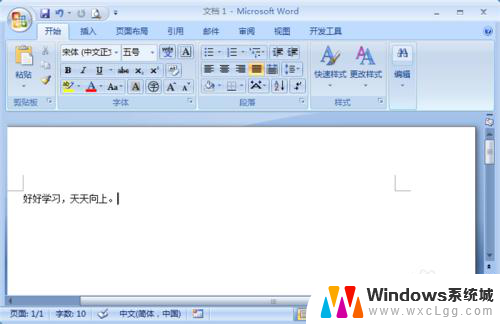 word中间输入后面的字怎么没了 word文字中间插入文字消失了
word中间输入后面的字怎么没了 word文字中间插入文字消失了2024-08-14
-
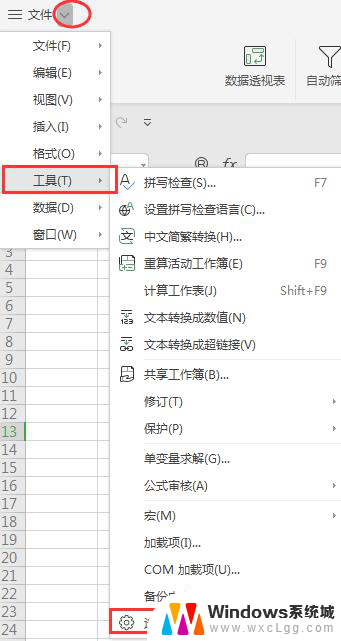 wps输入日期0/0/0为何不显示0 wps输入日期为0/0/0没有显示
wps输入日期0/0/0为何不显示0 wps输入日期为0/0/0没有显示2024-01-03
-
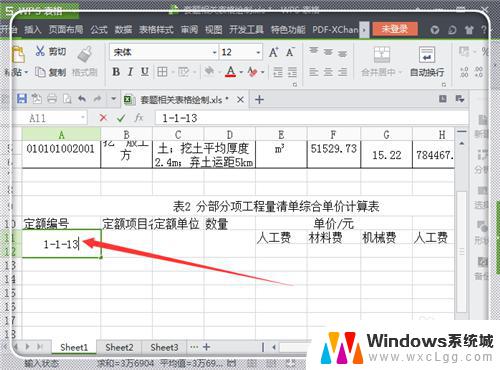 excel表格中输入数字变成日期怎么办 EXCEL中输入数字变成日期的原因
excel表格中输入数字变成日期怎么办 EXCEL中输入数字变成日期的原因2023-10-02
-
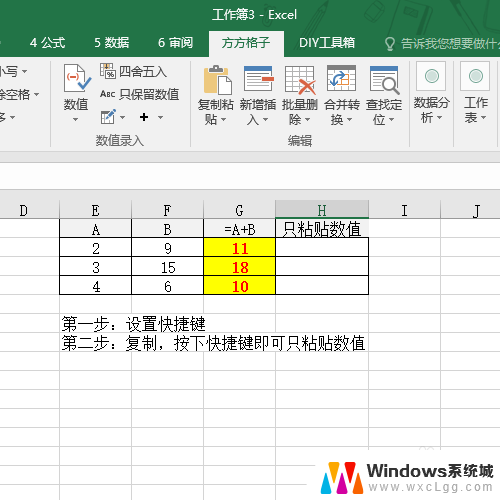 excel如何设置默认粘贴数值 Excel如何只粘贴数值不粘贴公式和格式
excel如何设置默认粘贴数值 Excel如何只粘贴数值不粘贴公式和格式2024-03-18
-
 如何把excel表格复制到另一个excel Excel中如何复制粘贴表格数据
如何把excel表格复制到另一个excel Excel中如何复制粘贴表格数据2024-05-19
- excel表格输入一串数字变成e+怎么办 Excel中输入数字后变成E怎么回事
- word输入后面的字逐渐消失怎么办 输入文字后面的字消失的原因
- excel打开方式里选不到excel 打开方式中没有Excel的解决办法
- 工具栏的输入法不见了怎么办 输入法图标不见了解决办法
- 笔记本开机闪屏是什么原因,怎么解决 笔记本电脑频繁闪屏怎么办
- 固态硬盘装进去电脑没有显示怎么办 电脑新增固态硬盘无法显示怎么办
- word如何加批注 Word如何插入批注
- 怎么让word显示两页并排 Word文档同屏显示两页
- switch手柄对应键盘键位 手柄按键对应键盘键位图
- 苹果平板怎么变成电脑模式 iPad如何切换至电脑模式
电脑教程推荐
- 1 固态硬盘装进去电脑没有显示怎么办 电脑新增固态硬盘无法显示怎么办
- 2 switch手柄对应键盘键位 手柄按键对应键盘键位图
- 3 微信图片怎么发原图 微信发图片怎样选择原图
- 4 微信拉黑对方怎么拉回来 怎么解除微信拉黑
- 5 笔记本键盘数字打不出 笔记本电脑数字键无法使用的解决方法
- 6 天正打开时怎么切换cad版本 天正CAD默认运行的CAD版本如何更改
- 7 家庭wifi密码忘记了怎么找回来 家里wifi密码忘了怎么办
- 8 怎么关闭edge浏览器的广告 Edge浏览器拦截弹窗和广告的步骤
- 9 windows未激活怎么弄 windows系统未激活怎么解决
- 10 文件夹顺序如何自己设置 电脑文件夹自定义排序方法